windows10系统应用程序窗口字体显示不清晰的恢复方案?
发布日期:2019-03-11 11:06 作者:深度技术 来源:www.shenduwin10.com
windows10系统应用程序窗口字体显示不清晰的恢复方案??
我们在操作windows10系统电脑的时候,常常会遇到windows10系统应用程序窗口字体显示不清晰的问题。那么出现windows10系统应用程序窗口字体显示不清晰的问题该怎么解决呢?很多对电脑不太熟悉的小伙伴不知道windows10系统应用程序窗口字体显示不清晰到底该如何解决?其实只需要 1、先检查下显示设置,设置成100%试试看,如果问题依旧,对着相关应用程序桌面图标,单击鼠标右键,点击选择“属性”。2、在随后弹出的程序属性对话框,点击切换到“兼容性”选项卡,点击勾选“高dpi设置时禁用显示缩放”,然后确定退出。就可以了。下面小编就给小伙伴们分享一下windows10系统应用程序窗口字体显示不清晰具体的解决方法:
上述给大家介绍的就是windows10系统应用程序窗口字体显示不清晰的恢复方案了,希望小编分享的经验能够帮到大家,点个赞吧。
我们在操作windows10系统电脑的时候,常常会遇到windows10系统应用程序窗口字体显示不清晰的问题。那么出现windows10系统应用程序窗口字体显示不清晰的问题该怎么解决呢?很多对电脑不太熟悉的小伙伴不知道windows10系统应用程序窗口字体显示不清晰到底该如何解决?其实只需要 1、先检查下显示设置,设置成100%试试看,如果问题依旧,对着相关应用程序桌面图标,单击鼠标右键,点击选择“属性”。2、在随后弹出的程序属性对话框,点击切换到“兼容性”选项卡,点击勾选“高dpi设置时禁用显示缩放”,然后确定退出。就可以了。下面小编就给小伙伴们分享一下windows10系统应用程序窗口字体显示不清晰具体的解决方法:
解决方法:
1、先检查下显示设置,设置成100%试试看,如果问题依旧,对着相关应用程序桌面图标,单击鼠标右键,点击选择“属性”。
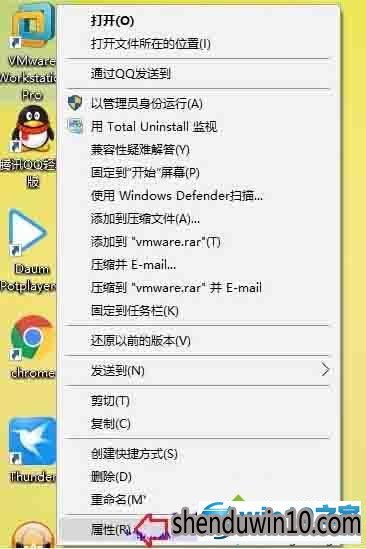
2、在随后弹出的程序属性对话框,点击切换到“兼容性”选项卡,点击勾选“高dpi设置时禁用显示缩放”,然后确定退出。
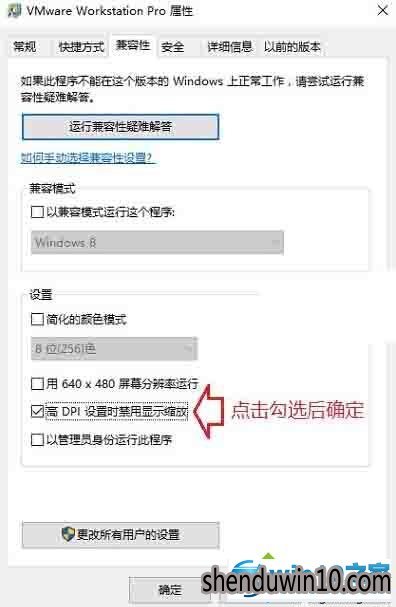
3、重启该应用程序,一般即可解决显示模糊问题。
以上就是windows10系统应用程序窗口字体显示不清晰问题的解决方法介绍了。该方法并不复杂,碰到类似情况的用户,不妨试着操作看看!
上述给大家介绍的就是windows10系统应用程序窗口字体显示不清晰的恢复方案了,希望小编分享的经验能够帮到大家,点个赞吧。
精品APP推荐
清新绿色四月日历Win8主题
u老九u盘启动盘制作工具 v7.0 UEFI版
Doxillion V2.22
思维快车 V2.7 绿色版
翼年代win8动漫主题
地板换色系统 V1.0 绿色版
EX安全卫士 V6.0.3
海蓝天空清爽Win8主题
点聚电子印章制章软件 V6.0 绿色版
淘宝买家卖家帐号采集 V1.5.6.0
风一样的女子田雨橙W8桌面
Process Hacker(查看进程软件) V2.39.124 汉化绿色版
优码计件工资软件 V9.3.8
Ghost小助手
游行变速器 V6.9 绿色版
IE卸载工具 V2.10 绿色版
慵懒狗狗趴地板Win8主题
PC Lighthouse v2.0 绿色特别版
foxy 2013 v2.0.14 中文绿色版
彩影ARP防火墙 V6.0.2 破解版
- 专题推荐
- 深度技术系统推荐
- 1深度技术Ghost Win10 x64位 多驱动纯净版2019V08(绝对激活)
- 2深度技术Ghost Win10 x64位 特别纯净版v2018.01(绝对激活)
- 3深度技术 Ghost Win10 32位 装机版 V2016.09(免激活)
- 4深度技术Ghost Win10 (64位) 经典装机版V2017.07月(免激活)
- 5深度技术Ghost Win10 X64 精选纯净版2021v03(激活版)
- 6深度技术Ghost Win10 X32增强修正版2017V01(绝对激活)
- 7深度技术Ghost Win10 X32位 完美装机版2017.09月(免激活)
- 8深度技术Ghost Win10 x64位 完美纯净版2019年05月(无需激活)
- 9萝卜家园Windows11 体验装机版64位 2021.09
- 10深度技术 Ghost Win10 x86 装机版 2016年05月
- 深度技术系统教程推荐

